Inhaltsverzeichnis
Der Verlust Ihrer Daten kann stressig sein, besonders wenn es sich um wichtige Videodateien handelt, die Sie gesammelt haben, um Ihre schönsten Erinnerungen zu bewahren. Entweder gehen diese Dateien aufgrund von Ransomware beim Synchronisieren Ihrer Daten von Ihrem Smartphone verloren, oder Sie haben beim Anzeigen des Ordners versehentlich auf Löschen geklickt. Sobald Sie die Daten verlieren, ist dies immer eine frustrierende Situation. Wenn Sie auch mit dieser Situation konfrontiert waren, dann machen Sie sich keine Sorgen. In diesem Artikel haben wir die 10 besten Video-Wiederherstellungssoftware für den PC erwähnt, um Ihnen zu helfen, aus schwierigen Situationen herauszukommen.
Auswahlkriterien für Video-Wiederherstellungssoftware
Die Auswahl der richtigen Videowiederherstellungslösung aus einer Vielzahl von Wiederherstellungstools ist eine zeitaufwändige Aufgabe. Sie sind auch misstrauisch gegenüber seiner Wirksamkeit, bis Sie es verwenden oder bis jemand, den Sie kennen, verlorene Videos wiederhergestellt und es unterstützt hat. Ein zufällig ausgewähltes Tool kann sich als anfällig erweisen und die Wiederherstellungsansprüche nicht erfüllen, was zu schlechten Ergebnissen führt.
Um Ihnen den Vorgang zu erleichtern, haben wir einige Auswahlkriterien erstellt, die vor der Auswahl einer Videowiederherstellungssoftware berücksichtigt werden sollten. Diese helfen Ihnen zu verstehen, wie Sie das beste Videowiederherstellungstool auswählen. Lassen Sie uns sie unten besprechen:
📌Einfache Navigation: Dies ist einer der wichtigsten Faktoren, die berücksichtigt werden sollten. Wenn Sie keine technisch versierte Person sind, kann es für Sie schwierig sein, eine Videowiederherstellungssoftware zu bedienen. Daher kann Software mit einer Schritt-für-Schritt-Assistentenschnittstelle einfach zu verwenden und zu bedienen sein. Wählen Sie also nur die Software mit einer einfachen Benutzeroberfläche.
✨Funktionen: Ein weiterer Faktor, der bei der Auswahl einer Datenwiederherstellungssoftware zu berücksichtigen ist, sind ihre Funktionen. Stellen Sie sicher, dass die Funktionen, die die Software bietet, Ihren Anforderungen entsprechen. Wenn Sie beispielsweise eine Vorschau der Dateien anzeigen und dann Ihre Daten wiederherstellen möchten, sollte die Software diese Funktion anbieten.
✅Kompatibilität: Bevor Sie eine Videowiederherstellungssoftware kaufen, sollten Sie prüfen, ob die Software mit Ihrem Gerät kompatibel ist oder nicht. Eine vielseitige Wiederherstellungsdienstsoftware ist normalerweise sowohl mit den ältesten als auch mit den neuesten Betriebssystemversionen kompatibel. Stellen Sie daher bei der Auswahl der Wiederherstellungssoftware sicher, dass sie mit Ihrer Windows- oder Mac-Version kompatibel ist.
🔁Beschädigung und Wiederherstellung: Manchmal können Videodateien aufgrund von Malware, Ransomware oder fehlerhaften Sektoren auf der Festplatte, die die Integrität dieser Dateien beeinträchtigen können, möglicherweise nicht wiederhergestellt werden. Manchmal ist das Gerät auch beschädigt oder kaputt. Sie müssen also sicherstellen, dass die Software oder die Dienste, die Sie kaufen, Ihr eigentliches Problem lösen und Daten von Ihrem Laufwerk wiederherstellen.
🧿Standortscannen: Bevor Sie Ihre endgültige Entscheidung treffen, stellen Sie sicher, dass Sie eine Software auswählen, die Ihre verlorenen Videodateien mühelos und zuverlässig auf Ihrer Festplatte finden kann, ohne die Dateierweiterung zu beschädigen.
Top 10 der besten Video-Wiederherstellungssoftware [kostenlos]
Es gibt viele Video-Wiederherstellungssoftware, die online verfügbar ist. Aber, sie können nicht sicher sein, oder sie können nicht Ihren Zweck erfüllen und berechnen Sie eine gute Menge. Es stellt sich also die Frage, für welche Software man sich entscheiden sollte. Um Ihre Zeit und Ihr Geld zu sparen, haben wir eine Liste mit den 10 besten Programmen zusammengestellt. Diese können Sie kostenlos nutzen. Bitte beachten Sie, dass alle aufgeführten Programme ihre eigenen Vor- und Nachteile haben. Sie können sich die Details ansehen und sich für die Software entscheiden, die Ihren Anforderungen entspricht.
Nachdem wir die Dutzenden von Videowiederherstellungsprogrammen auf nur 20 reduziert hatten, haben wir sie getestet. Und wir haben die Anzahl der besten kostenlosen Videowiederherstellungstools auf 10 reduziert, basierend auf der Gesamtwertung der Wiederherstellungsrate bei gängigen Datenverlustszenarien, der Benutzerfreundlichkeit der Schnittstellen, der Kompatibilität, der Funktionen und der Scanoptionen.
| 🔢Anzahl der geprüften Werkzeuge | 20 |
| ⏳Wie lange testen wir die Werkzeuge | 6 Wochen |
| 👩💻OS Versionen | Windows (11, 10, 8, 7) und Mac |
| 🥇Bestes Werkzeug insgesamt | EaseUS Data Recovery Wizard |
| 🎥Videoformate | MP4, MKV, AVI, 3PG |
Hier ist die Liste der 10 besten Video-Wiederherstellungssoftware:
- kostenlose Software zur Datenwiederherstellung
- 2. Stellar Photo Recovery
- 3. Recuva
- 4. Disk Drill Data Recovery
- 5. Disk Doctor Photo Recovery
- 6. Remo Recover Media
- 7. DMDE Free Edition
- 8. TestDisk
- 9. Puran Data Recovery
- 10. DiskDigger
1. EaseUS Data Recovery Wizard kostenlos – sehr zu empfehlen
EaseUS Data Recovery Wizard Free wird dringend empfohlen und hat eine höhere Erfolgsquote. Diese Software kann Ihre Videos problemlos von Desktops und Laptops wiederherstellen. Sie können Ihre Daten ganz einfach in 3 einfachen Schritten wiederherstellen: Wählen Sie > Scannen > Wiederherstellen. Dabei spielt es keine Rolle, ob Ihre Mediendaten auf einer Speicherkarte, SD-Karte oder einem anderen externen Gerät gespeichert wurden. Wenn es verloren geht, kann es wiederhergestellt werden.
EaseUS-Videowiederherstellungssoftware
- Stellen Sie verlorene oder gelöschte Dateien, Dokumente, Fotos, Audio, Musik und E-Mails effektiv wieder her
- Stellen Sie gelöschte Videos von der Festplatte, dem geleerten Papierkorb, der Speicherkarte, dem Flash-Laufwerk, der Digitalkamera und dem Camcorder wieder her
- Unterstützen Sie die Videowiederherstellung für plötzliches Löschen, Formatieren, Festplattenbeschädigung, Virenbefall und Systemabsturz in verschiedenen Situationen
Diese Software verfügt über eine Reihe von Datenwiederherstellungsprogrammen, um Datenverlustprobleme von einfachen bis zu komplizierten Fällen zu lösen. Dateien können Fotos, Videos oder einfache Textdokumente sein. Die Spitzentechnologie des EaseUS Data Recovery Wizard Free-Programms stellt alle auf Windows-Computern verlorenen Daten schnell und erfolgreich wieder her.
Merkmale:
- Es kann Ihnen bei der Wiederherstellung helfen, während Sie Ihre Daten scannen. Sie müssen nicht auf den Scanvorgang warten. Dadurch sparen Sie Zeit.
- Das Programm bietet zwei Scan-Optionen: einen schnellen Scan und einen erweiterten. Ein schneller Scan spart Zeit und führt einen schnellen Scan Ihres Standorts durch, während der erweiterte Scan jede Datei im Detail überprüft und etwas mehr Zeit in Anspruch nimmt, während er perfekte Ergebnisse gewährleistet.
- Sobald Sie mit dem Scanvorgang fertig sind, können Sie zunächst alle Dateien in der Vorschau anzeigen und sie dann wiederherstellen. Anstatt den kompletten Speicherort wiederherzustellen, können Sie nur die tatsächlich benötigten Dateien wiederherstellen.
Filteroption: Es kann schwierig sein, aus Hunderten von Dateien nach Ihren gewünschten Dateien zu suchen. Aus diesem Grund führt die Software die Filteroption ein. Sie können nur die erforderliche Datei suchen und wiederherstellen.
Systemkompatibilität: EaseUS Data Recovery Wizard Free ist mit Windows- und Mac-Computern kompatibel und verfügt über Anwendungen für iOS- und Android-Geräte.
Videoformate: Es unterstützt Videoformate wie MP4 und MOV und Bildformate wie JPG und JPEG.
Kostenloses Limit: Mit der kostenlosen Version können Benutzer 2 GB Daten kostenlos wiederherstellen.
Vorteile:
- Einfach zu bedienen, benutzerfreundliches Design
- Die Datei kann in 3 einfachen Schritten wiederhergestellt werden
- Es unterstützt sowohl Windows- als auch Mac-Benutzer
- Unterstützt eine Vielzahl von Dateierweiterungen
- Zeigen Sie eine Vorschau der Dateien an, bevor Sie Ihre Daten wiederherstellen
- Sie stoppen oder pausieren die Software während des Scanvorgangs
Nachteile:
- Die kostenlose Version bietet nur 2 GB Dateigröße
- Manchmal werden Daten nicht wie gewünscht wiederhergestellt
Teilen Sie die Software auf Facebook oder Twitter, um ein Limit von 2 GB zu erreichen.
Ich habe gerade meine einzige Datei für eine wirklich coole und lustige TF gelöscht, die ich für mein Patreon gemacht habe.... ?
- Black Lives Matter (@ArtByHornbuckle) January 6, 2023
*rollt sich zu einer Kugel zusammen*
Endgültiges Urteil:
EaseUS Data Recovery Wizard Free hat eine benutzerfreundliche Oberfläche, die mehrere Dateierweiterungen unterstützt. Diese Software ist aufgrund der einzigartigen Funktionen, die sie bietet, sehr zu empfehlen. Sein fortschrittlicher Scanprozess, Filteroptionen und Vorschauoptionen machen es zu einer perfekten Option für Ihre Videowiederherstellung. Außerdem können Sie mit dieser seriellen Datenwiederherstellungssoftware dauerhaft gelöschte Videos von Android und gelöschte Videos vom iPhone wiederherstellen.
Insgesamt spart diese Software tatsächlich Zeit und Mühe und vereinfacht Ihren Prozess.
2. Stellar Photo Recovery
Stellar Photo Recovery ist ein professionelles All-in-One-Tool, das gelöschte Medien von allen Arten von Speichergeräten wiederherstellen kann. Diese Software stellt Videos und Daten von der Kamera und formatierten/beschädigten Speicherkarten wieder her. Es kann Ihnen helfen, Ihre Daten von DSLR-, Android-Geräten, iPhone, Mac und SD-Karten wiederherzustellen.

Systemkompatibilität: Diese Software ist mit den Betriebssystemen Windows (7.7, 8.1, 10 und 11) und MacOS kompatibel.
Videoformate: Für Videos werden Matroska Video File (MKV), MP4, AVI, 3PG und viele andere Formate unterstützt.
Kostenloses Limit: Die kostenlose Version bietet Ihnen die Möglichkeit, 1 GB Ihrer Daten wiederherzustellen.
Vorteile:
- Einfach zu verwenden
- Kann unbegrenzt viele Videos in kürzester Zeit wiederherstellen
- Es kann Ihnen helfen, Videos mit ihren vorherigen ursprünglichen Namen wiederherzustellen
Nachteile:
- Das Scannen ist langsam, insbesondere wenn die Kriterien komplex sind
- Die Scanmöglichkeiten sind sehr begrenzt
Endgültiges Urteil:
Stellar Photo Recovery eignet sich am besten für Personen, die mit verschiedenen Speichermedien und mehreren Videodateierweiterungen arbeiten. Die langsamen Scangeschwindigkeiten sind jedoch möglicherweise nicht für Benutzer geeignet, die eine große Datenmenge wiederherstellen müssen, da dies viel Zeit in Anspruch nehmen kann. Wenn Sie kleine Videos wiederherstellen möchten, ist dies das perfekte Tool für Sie. Wenn Sie jedoch große Videos wiederherstellen möchten, wird dieses Tool nicht empfohlen.
3. Recuva
Recuva ist ein Freeware-Dienstprogramm für Windows, mit dem Sie Audiodateien, Videodateien und Fotos wiederherstellen können. Es kann Ihnen helfen, Ihre wichtigen Dateien und Videos aus Ihrem Windows wiederherzustellen, auch wenn es einige Zeit her ist, seit sie versehentlich gelöscht wurden oder verloren gegangen sind. Wenn die Datei aus dem Papierkorb gelöscht wird, kann Ihnen diese Software immer noch helfen!

Systemkompatibilität: Die Software ist nur mit Windows kompatibel.
Videoformate: Es unterstützt alle Videoformate.
Kostenloses Limit: Die kostenlose Version von Recuva ermöglicht es Benutzern, gelöschte Dateien ohne Limit zu scannen und wiederherzustellen. Sie müssen jedoch die Pro-Version kaufen, um bessere Wiederherstellungsergebnisse zu erzielen.
Vorteile:
- Stellen Sie Daten schnell von beschädigten oder formatierten Laufwerken wieder her
- In der Lage, die komplexesten Scans in kurzer Zeit durchzuführen
- Erweiterter Scanprozess scannt nach Dateien, die vor langer Zeit gelöscht wurden
Nachteile:
- Mit der kostenlosen Version werden manchmal keine komplexen Dateien wiederhergestellt
- Nicht für Anfänger geeignet, da die Software Dateien überschreiben kann
Endgültiges Urteil:
Recuva ist ein praktisches und professionelles Tool. Die kostenlose Version bietet viele Wiederherstellungsoptionen, die andere kostenlose Wiederherstellungstool-Versionen nicht bieten. Trotz seiner Effizienz garantiert es nicht die vollständige Wiederherstellung aller praktisch verlorenen und gelöschten Daten. Das Tool wird aufgrund seiner komplizierten Benutzeroberfläche nicht empfohlen.
4. Disk Drill Data Recovery
Disk Drill Data Recovery kann jede Art von verlorenen Dateien von Ihrem Windows-Computer wiederherstellen, einschließlich Audiodateien, Nachrichten, Videodateien, Fotos oder sogar Ihr beschädigtes oder verlorenes Laufwerk. Es enthält eine Freeware-Version, die gelöschte Dateien von einer Festplatte, einem USB-Laufwerk, einer SD / CF-Karte oder einer Digitalkamera wiederherstellen kann. oder jede Art von Speichermedien mit wenigen Klicks.

Softwarekompatibilität: Die Software ist mit den Betriebssystemen Windows (11, 10, 8, 7) und Mac kompatibel.
Videoformate: Für Videos werden die Erweiterungen MPG, WMV, AVI, FLV und MP4 unterstützt. Es unterstützt auch verschiedene Audio-, Bild- und Dokumentformate.
Kostenloses Limit: Die kostenlose Version dieser Software ist ebenfalls verfügbar und bietet bis zu 500 MB Datenwiederherstellung.
Vorteile:
- Es hat eine einfache und benutzerfreundliche Oberfläche
- Kann Daten aus Dateien in verschiedenen Formaten (Audio, Dokumente, Archive) wiederherstellen
- Die Vorschauoption ist vor der Wiederherstellung verfügbar
- Es kann die Dateien wiederherstellen, die aus dem Papierkorb entfernt wurden
- Selbst wenn die Speicherkarte beschädigt ist, kann sie die Daten wiederherstellen
Nachteile:
- Es werden sehr begrenzte Videodateien unterstützt
- Es kann einige Dateien während des Wiederherstellungsprozesses überschreiben
- Scan-Ergebnisse zeigen nicht die Qualität und den Zustand der Datei
Endgültiges Urteil:
Disk Drill Data Recovery ist eine sichere Software mit einer einfach zu bedienenden Oberfläche und einem schrittweisen Wiederherstellungsprozess. Aufgrund der Einschränkungen der kostenlosen Version wird es jedoch nicht für Benutzer empfohlen, die über eine umfangreiche Sammlung kritisch beschädigter Dateien und mehrere Dateitypen verfügen. Diese Software wird Anfängern nicht empfohlen, da sie einige Ihrer wichtigen Dateien überschreiben kann.
5. Disk Doctor Photo Recovery
Disk Doctor Photo Recovery ist die perfekte Software für Sie, wenn Sie Ihre Medien von Ihrer Kamera, Ihrem iPod oder Smartphone gelöscht oder verloren haben. Dieses Programm bietet eine benutzerfreundliche, schnelle, sichere und leistungsstarke Schnittstelle, um verlorene Bilder, Audiodateien und Videodateien wiederherzustellen. Auch wenn die Speicherkarte Ergebnisse im Zusammenhang mit „Nicht formatiert/nicht zugeordnet“ anzeigt, kann sie dennoch mit Disk Doctor Photo Recovery wiederhergestellt werden.
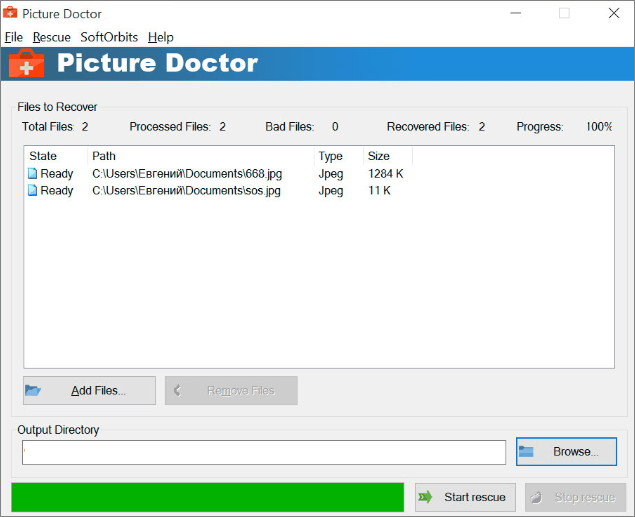
Systemkompatibilität: Die Disk Doctor Photo Recovery-Software ist nur für Windows verfügbar.
Videoformate: Für Videodateien werden AVI, MP4, MOV und MPG unterstützt.
Kostenlose Limits: 500 MB Daten können mit der Testversion wiederhergestellt werden.
Vorteile:
- Einfach zu bedienen und hat eine benutzerfreundliche Oberfläche
- Deep-Search-Algorithmen des Programms
- Beschädigt vorhandene Dateien nicht
Nachteile:
- Das Scannen kann einige Zeit in Anspruch nehmen
Endgültiges Urteil:
Die Software ist einfach zu bedienen, bietet jedoch nur sehr begrenzte Formate, die wiederhergestellt werden können. Wenn Sie bereit sind, die kostenlose Version zu verwenden, können Sie außerdem nur sehr begrenzte Inhalte wiederherstellen. Wenn Sie Videos wiederherstellen möchten, ist diese Software nicht zu empfehlen, da die kostenlose Version kaum ein paar kleine Videos wiederherstellen würde.
6. Remo Recover Media
Remo Recover Media ist ein praktisches Programm, das gelöschte oder verlorene Dateien, Ordner und Partitionen sowohl von Ihrem Windows als auch von Ihrem Mac wiederherstellen kann. Es kann Ihnen auch dabei helfen, Daten von beschädigten Festplatten wiederherzustellen. Es verfügt auch über zwei Scanmodi, mit denen Sie Ihre Daten schneller wiederherstellen können.
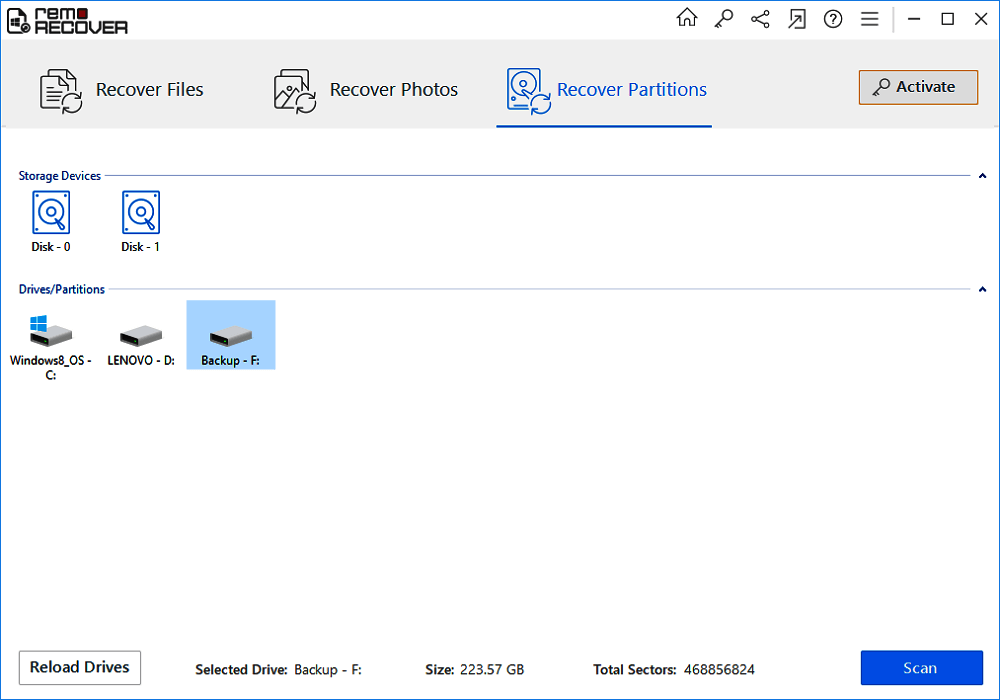
Systemkompatibilität: Das Programm unterstützt sowohl Windows- als auch Mac-Betriebssysteme.
Videoformate: Es unterstützt mehr als 300 Video- und Fotoformate. Insbesondere unterstützt es MP4, MPG, AVI und 3GP.
Kostenlose Limits: Mit der Remo Recover Windows Free Edition-Software können Sie 1 GB wiederhergestellter Daten speichern.
Vorteile:
- Einfach zu bedienende grafische Benutzeroberfläche
- ExFAT-, FAT32-, FAT16-, NTFS- und NTFS5-Dateisysteme werden alle für die Datenwiederherstellung unterstützt
- Stellt Daten sowohl von Mac als auch von Windows wieder her
- Duale Scanmodi erhöhen die Scangeschwindigkeit und liefern genauere Ergebnisse
Nachteile :
- Bei einem Laufwerk mit hoher Dichte dauert das Scannen länger
- Wenn Sie nach dem Speichern Ihrer Wiederherstellungssitzung Daten verlieren, können Sie sie mit dieser Sitzung nicht wiederherstellen
- Die Vorschauoption ist nur für Bilder und nicht für andere Dateitypen verfügbar
Endgültiges Urteil:
Diese Software ist eines der besten Tools zur Videowiederherstellung, da sie den Vorteil hat, eine maßgeschneiderte Software zu sein, die alle Arten von Dateierweiterungen unterstützt. Es ist perfekt, wenn Sie Ihre Daten mit hoher Geschwindigkeit wiederherstellen möchten, aber die kostenlose Version hat sehr eingeschränkte Funktionen. Außerdem können Sie Ihre Videos nicht in der Vorschau anzeigen, bevor Sie sie wiederherstellen.
Wenn die Daten nach dem Wiederherstellungsprozess verloren gehen, können Sie sie auch nicht aus derselben Sitzung wiederherstellen, was letztendlich ein zeitaufwändiger Prozess wäre. Es wird also empfohlen, sich für diese Software zu entscheiden, wenn Sie Fotos, aber keine Videos wiederherstellen möchten.
7. DMDE Free Edition
DMDE Free Edition hilft Ihnen, Dateien von Ihrer Festplatte wiederherzustellen, die aufgrund eines Unfalls, eines Festplattenausfalls, eines Virenangriffs oder einer anderen Katastrophe verloren gegangen sind. Es ist eine sehr einfach zu bedienende Software und hat eine höhere Erfolgsquote als andere verfügbare Alternativen.

Systemkompatibilität: Die Software wird nur für Windows unterstützt.
Videoformate: Es kann alle Arten von Festplattendaten wiederherstellen. Es unterstützt alle Formate.
Kostenlose Limits: Mit der kostenlosen Version können Sie nur 4000 Dateien auf einmal wiederherstellen.
Vorteile:
- Die hohe Erfolgsquote der Genesung
- Low-Level-Festplattenbearbeitung
- Kann auf mehreren Geräten mit den gleichen Benutzerdaten installiert werden
Nachteile:
- Es können nur Dateien wiederhergestellt werden, die im aktuellen Verzeichnis verfügbar sind
- Die Testversion bietet nur die Wiederherstellung von bis zu 4000 Dateien
Endgültiges Urteil:
DMDE ist eine portable App, die direkt von einem USB-Stick ausgeführt wird, sodass Sie sich keine Sorgen machen müssen, versehentlich Daten zu überschreiben, die Sie wiederherstellen möchten. Diese Software ist nicht speziell für die Videowiederherstellung konzipiert. Der Hauptzweck dieser Software ist das Suchen, Bearbeiten und Wiederherstellen von NTFS- und FAT12/16-Daten. Die kostenlose Version ist nur für den persönlichen Gebrauch verfügbar. Wenn Sie Daten in großen Mengen wiederherstellen möchten, wird die kostenlose Version nicht empfohlen und Sie müssen sich für die kostenpflichtige Version entscheiden.
8. TestDisk
TestDisk ist ein kostenloses Datenwiederherstellungsprogramm mit vielen Möglichkeiten! Als die Software gestartet wurde, bestand der Hauptzweck dieser Software nicht darin, das Medium wiederherzustellen, sondern die verlorene Partition wiederherzustellen und die nicht bootenden Geräte neu zu starten. Die Software ist ein wenig technisch und erfordert ein gewisses Fachwissen, um dieses Tool zur Wiederherstellung der Daten zu verwenden. Es kann auch den NTFS-Bootsektor aus seiner Sicherung wiederherstellen.
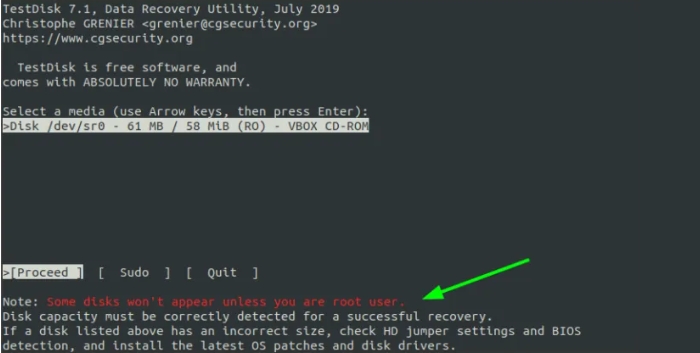
Systemkompatibilität: TestDisk ist mit Windows, DOS, Linux, FreeBSD, NetBSD, OpenBSD, SunOS und MacOS X kompatibel.
Videoformate: Das Tool kann die komplette Partition wiederherstellen. Somit können die Medien aller Formate abgerufen werden.
Kostenlose Limits: Das Programm kann von allen Benutzern kostenlos heruntergeladen und verwendet werden.
Vorteile:
- Ein Open-Source-Programm, das beliebig angepasst werden kann
- Es gibt keine Versionen und keine Grenzen für die Datenwiederherstellung
- Bootsektoren neu aufbauen
Nachteile:
- Keine benutzerfreundliche Oberfläche. Langweilig und ohne Animationen, was die meisten Benutzer mögen
- Zeitaufwändig, da es nur in einem Eingabeaufforderungsfenster funktioniert
- Schwer zu benutzen
Endgültiges Urteil:
TestDisk ist ein nützliches Tool zur Durchführung einer Wiederherstellung vor Ort für diejenigen, die mit solchen Techniken vertrauter sind. Da die Software keine einfach zu bedienende Oberfläche hat, würden einige Personen die Verwendung dieses Tools nicht empfehlen. Außerdem kann die Software die komplette Partition/das Laufwerk wiederherstellen und nicht ein einzelnes Medium oder eine einzelne Datei. Deshalb wird es nur empfohlen, wenn Sie die komplette Festplatte wiederherstellen möchten. Außerdem haben Sie nicht die Möglichkeit, eine Vorschau der Dateien anzuzeigen. Wenn Sie keine technisch versierte Person sind, sollten Sie einige andere Optionen ausprobieren.
9. Puran Data Recovery
Puran Data Recovery ist ein kostenloses Programm, mit dem Sie so viele Daten wie möglich von beschädigten Medien wie zerkratzten CDs, DVDs, Blu-ray-Discs, beschädigten USB-Sticks, Speicherkarten usw. wiederherstellen können. Die Benutzeroberfläche ist einfach zu bedienen und kann Ihre Dateien von beschädigten Geräten innerhalb weniger Minuten wiederherstellen.

Systemkompatibilität: Die Software ist kompatibel mit Windows XP, Vista, 2003,2007,2008,2010. Es unterstützt 64-Bit-Versionen.
Videoformate: Jedes Format, das von der Software erkannt werden kann, kann wiederhergestellt werden.
Free limit: Die Nutzung der Software ist kostenlos. Es gibt keine Testversion.
Vorteile:
- Benutzerfreundliche Oberfläche
- Kann Daten von beschädigten Geräten wiederherstellen
- Bietet eine benutzerdefinierte Scan-Liste
- Bietet eine gute Scangeschwindigkeit
Nachteile:
- Eine niedrigere Datenwiederherstellungsrate
- Tiefe Scans sind langsamer
- Dateien werden während des Vorgangs nicht in Echtzeit angezeigt
- Wurde seit 2016 nicht mehr aktualisiert
Endgültiges Urteil:
Puran Data Recovery funktioniert auf unkomplizierte Weise: Beim Kopieren von Daten aus einer Datei ignoriert es alle entdeckten fehlerhaften Sektoren und setzt den Kopiervorgang bis zum Ende der Datei fort. Dadurch können die Daten im bestmöglichen Zustand wiederhergestellt werden. Wenn Sie Daten von CDs, DVDs oder Speicherkarten wiederherstellen möchten, wird dieses Tool empfohlen. Da es die Dateien von den beschädigten externen Laufwerken leicht wiederherstellen kann.
10. DiskDigger
DiskDigger ist ein Programm, das gelöschte Dateien von Ihrer Festplatte, Speicherkarten, USB-Flash-Laufwerken und anderen Speichergeräten wiederherstellt. Es ist eines der besten Tools zur Videowiederherstellung. Egal, ob Sie versehentlich wichtige Dateien oder Bilder von Ihrem Computer gelöscht, die Speicherkarte Ihrer Kamera neu formatiert haben oder überprüfen möchten, welche Dateien sich auf einem alten USB-Gerät befinden, DiskDigger kann Ihnen helfen.

Systemkompatibilität: Das Programm ist mit Windows und Linux kompatibel.
Videoformate: Es unterstützt MP4, FLV, AVI, MPEG usw.
Kostenloses Limit: Aus der kostenlosen Version können nur Fotos wiederhergestellt werden
Vorteile:
- Benutzerfreundliches Bedienfeld
- Schneller Scanvorgang
- Wiederherstellbare Dateien können als Liste oder Miniaturvorschau angezeigt werden
Nachteile:
- Deep Scanning benötigt viel Zeit, um Daten abzurufen
- Die Datenwiederherstellungsrate ist nicht besonders hoch
- Erzielen Sie möglicherweise nicht die gewünschten Ergebnisse, wenn Ihr Video lange Zeit fehlt oder erheblich beschädigt ist
Endgültiges Urteil:
DiskDigger ist ein beliebtes Datenwiederherstellungsprogramm, das mit allen Versionen von Windows funktioniert. Das Programm kann Videodateien und andere Arten von Daten wiederherstellen, die verloren gegangen sind oder gelöscht wurden. Es verfügt über eine benutzerfreundliche Oberfläche, mit der Sie den Ort auswählen können, den Sie scannen möchten. Mit der kostenlosen Version können Sie jedoch keine Videos wiederherstellen. Es wird also nicht empfohlen, wenn Sie bereit sind, das Video wiederherzustellen.
Was ist die beste kostenlose Videowiederherstellungssoftware?
Oben haben wir die Top 10 der besten Videowiederherstellungssoftware für Windows und andere Betriebssysteme erwähnt. Aber um es Ihnen einfacher zu machen, haben wir die Top-3-Software basierend auf ihren einzigartigen Funktionen weiter betrachtet und verglichen.
Schauen wir uns diese an, und dann können Sie festlegen, für welche Software Sie sich entscheiden sollten:
| Recuva | EaseUS Data Recovery Wizard | Stellar Data Recovery | |
| Benutzeroberfläche | Mäßig | Sehr einfach zu bedienen | Mäßig |
| Unterstützte Systeme | Windows | Windows, Mac, iOS, Android | Windows, Mac |
| Videoformate | Unterstützt alle Videoformate | MP4, WAV, AIFF, AAC, OGG, MPEG-4, AVI und MOV | MKV, MP4, AVI, 3PG |
| Scan- und Wiederherstellungsprozess | Durchschnitt | Schnell | Langsam |
| Rufen Sie den Support an | ✘ | ✔ | ✔ |
| Deep-Scan-Prozess | ✔ | ✔ | ✔ |
| Scannen Sie, um verlorene Partitionen zu finden | ✘ | ✔ | ✔ |
| Vorschau während des Scannens | ✘ | ✔ | Teilweise |
| Disk-Images erstellen und laden | ✘ | ✘ | ✔ |
| Scansitzungen speichern und laden | ✘ | ✔ | teilweise |
| Freies Limit | Keine Begrenzung | 2GB | 1 GB |
So stellen Sie gelöschte Videos in Windows 10 wieder her
Videowiederherstellungssoftware kann Ihnen helfen, Ihre privaten oder kommerziellen Videos wiederherzustellen. In vielen Fällen löschen wir die Videodateien versehentlich und können sie nicht finden. Manchmal verbergen Viren- oder Malware-Angriffe auch unsere Dateien. Diese Probleme werden durch Videowiederherstellungssoftware behoben. Videowiederherstellungssoftware hat unser Leben einfacher gemacht. Auch wenn das Backup nicht verfügbar ist, können wir die verlorenen Videos trotzdem wiederherstellen.
In den obigen Teilen haben wir einige der besten Videowiederherstellungssoftware für Windows durchgesehen, die Ihnen helfen würden, Ihre Dateien mit Leichtigkeit wiederherzustellen. Es besteht kein Zweifel, dass man Software basierend auf seinem Budget, seiner benutzerfreundlichen Oberfläche und seinen Funktionen auswählen sollte. Die Software sollte über Funktionen verfügen, die von jedem verstanden werden können. Außerdem soll es Zeit und Mühe sparen. Aus diesem Grund haben wir ein Beispiel für den EaseUS Data Recovery Wizard genommen.
Die Software hilft Ihnen dabei, Ihr wichtiges Video in wenigen einfachen Schritten wiederherzustellen. Sie können die Dateien auch in der Vorschau anzeigen, bevor Sie sie wiederherstellen. Darüber hinaus würde Ihnen der Deep-Scanning-Prozess Zeit sparen. Was auch immer Ihre Anforderungen sind, EaseUS Data Recovery Wizard wäre die perfekte Lösung für Sie! Befolgen Sie die Schritte, um gelöschte Videos in Windows 11/10/8/7 wiederherzustellen.
Schritt 1. Laden Sie die kostenlose Software herunter.
Schritt 2. Satrten Sie EaseUS Data Recovery Wizard. Wählen Sie das Speichermedium aus, von dem Ihre Videos verloren wurden, und klicken Sie dann auf "Scan". Das Programm wird das gewählte Speichermedium scannen und alle Ihre gelöschten Daten herausfinden.
Schritt 3. Das Tool listet zunächst alle gelöschten Dateien auf, woraufhin noch einmal die gesamte Festplatte durchleuchtet wird, um auch wirklich alle wiederherstellbaren Dateien(einschließlich der Videos) zu finden.
Schritt 4. Nun sehen Sie die Vorschau. Filtern Sie die Scan-Ergebnisse und wählen Sie Ihre Videos zur Wiederherstellung aus. Klicken Sie dann auf Wiederherstellen.
Tipps zum Verhindern von Videodatenverlust
Daten spielen eine sehr wichtige Rolle. Unabhängig davon, ob es sich um persönliche oder geschäftliche Daten handelt, sie sind immer wertvoll. Die Sicherung würde immer einer Person vor finanziellen Verlusten helfen. Wann immer wir die Inhalte verfügbar haben, sollten wir die Bedeutung der Datensicherheit nicht vergessen.
Obwohl die Verwendung der oben genannten besten Videowiederherstellungssoftware für Windows viele Vorteile hat, wie z Computer, die anfällig für Viren und Malware sind und bestimmte Dateitypen nicht wiederherstellen können, selbst wenn sie Geld und Zeit investieren.
Um Ihre Daten sicher zu halten, muss man:
- Entwickeln Sie eine Gewohnheit, Daten zu sichern
- Verwenden Sie Antivirus, um Daten und Computer vor Virenangriffen zu schützen
- Verwenden Sie Firewall-Lösungen, um Daten und Systeme vor Malware- und Ransomware-Angriffen zu schützen
- Laden Sie keine Dateien aus unbekannten Quellen herunter und durchsuchen Sie sie nicht
- Scannen Sie das System regelmäßig auf Fehler
Das Fazit
Backup ist für den Datenschutz von entscheidender Bedeutung. Eine häufige Datensicherung – wenn möglich, täglich oder wöchentlich – schützt Ihre wichtigen Dateien vor bestimmten Datenverlustsituationen aufgrund wiederkehrender Ereignisse wie Systemabstürze, Malware-Angriffe, Festplattenkollaps usw. Es gibt viele der besten Videowiederherstellungstools auf dem Markt ; Die meisten von ihnen haben wir oben erklärt. Sie sollten jedoch auf der Grundlage ihrer Funktionen und Preise ausgewählt werden und ob sie die Anforderungen erfüllen würden oder nicht. Es ist immer vorzuziehen, sich zuerst für die Testversion zu entscheiden. Bei Bedarf können sie sich für eine Pro-Version entscheiden.
FAQs über Video-Wiederherstellungssoftware
1. Welche Arten von Videodateien können wiederhergestellt werden?
Video-Wiederherstellungssoftware kann in der Regel verschiedene Arten von Videodateien wiederherstellen, darunter AVI, MP4, MOV, WMV, MKV, FLV und mehr. Die genaue Unterstützung hängt jedoch von der jeweiligen Software ab.
2. Kann Video-Wiederherstellungssoftware auch beschädigte oder formatierte Videos wiederherstellen?
Ja, einige fortschrittlichere Video-Wiederherstellungssoftware wie EaseUS Data Recovery Wizard kann auch beschädigte oder formatierte Videos wiederherstellen. Diese Software kann beschädigte Dateien reparieren oder die Fragmente eines formatierten Videos wiederherstellen.
3. Kann Video-Wiederherstellungssoftware gelöschte Videos von Speicherkarten wiederherstellen?
Ja, Video-Wiederherstellungssoftware kann in der Regel gelöschte Videos von Speicherkarten wie SD-Karten, MicroSD-Karten, CompactFlash-Karten und anderen Speichermedien wiederherstellen, die in Kameras, Handys und anderen Geräten verwendet werden.
4. Wie lange dauert die Wiederherstellung von Videos mit Video-Wiederherstellungssoftware?
Die genaue Zeit für die Wiederherstellung von Videos hängt von verschiedenen Faktoren ab, wie z.B. der Größe der zu wiederherstellenden Dateien, der Geschwindigkeit des Speichermediums und der Leistung des Computers. Es kann Minuten bis Stunden dauern, um alle gelöschten Videos wiederherzustellen.
War diese Seite hilfreich?
-
Technik-Freund und App-Fan. Mako schreibe seit März 2016 für die Leser von EaseUS. Er begeistert über Datenrettung, Festplattenverwaltung, Datensicherung, Datenspeicher-Optimierung. Er interssiert sich auch für Windows und andere Geräte. …

20+
Jahre Erfahrung

160+
Länder und Regionen

72 Millionen+
Downloads

4.7 +
Trustpilot Bewertung
TOP 2 in Recovery-Tools
"Easeus Data Recovery Wizard kann die letzte Möglichkeit sein, gelöschte Daten wiederherzustellen und ist dabei sogar kostenlos."

EaseUS Data Recovery Wizard
Leistungsstarke Datenrettungssoftware zur Wiederherstellung von Dateien in fast allen Datenverlustszenarien unter Windows und Mac.
100% Sauber
Top 10 Artikel
-
 Gelöschte Dateien wiederherstellen
Gelöschte Dateien wiederherstellen
-
 USB-Stick wiederherstellen
USB-Stick wiederherstellen
-
 SD-Karte reparieren
SD-Karte reparieren
-
 Papierkorb wiederherstellen
Papierkorb wiederherstellen
-
 Festplatte wiederherstellen
Festplatte wiederherstellen
-
 USB wird nicht erkannt
USB wird nicht erkannt
-
 RAW in NTFS umwandeln
RAW in NTFS umwandeln
-
 Gelöschte Fotos wiederherstellen
Gelöschte Fotos wiederherstellen
-
 Word-Dokument wiederherstellen
Word-Dokument wiederherstellen
-
 Excel-Dokument wiederherstellen
Excel-Dokument wiederherstellen


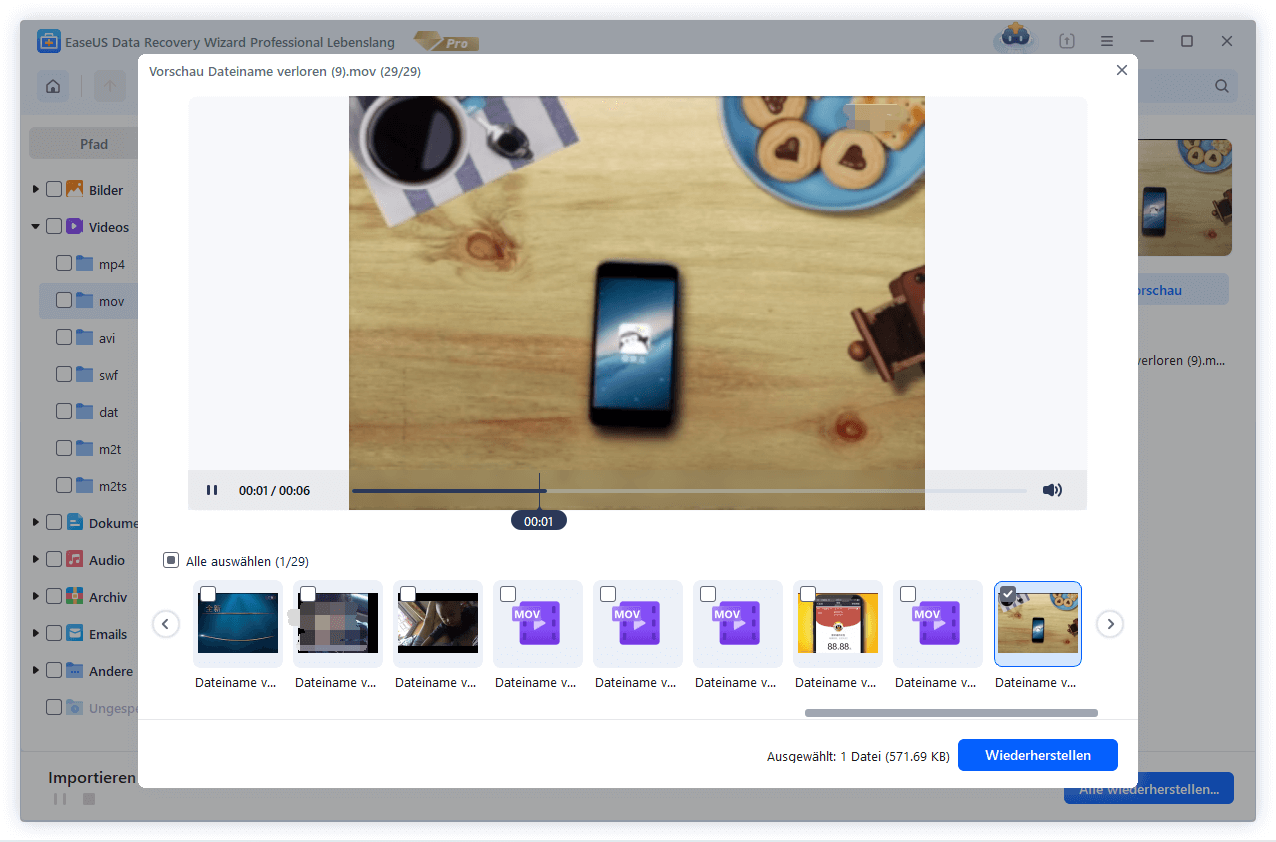
 February 17,2025
February 17,2025



